最新 HUAWEI DevEco Studio 使用技巧
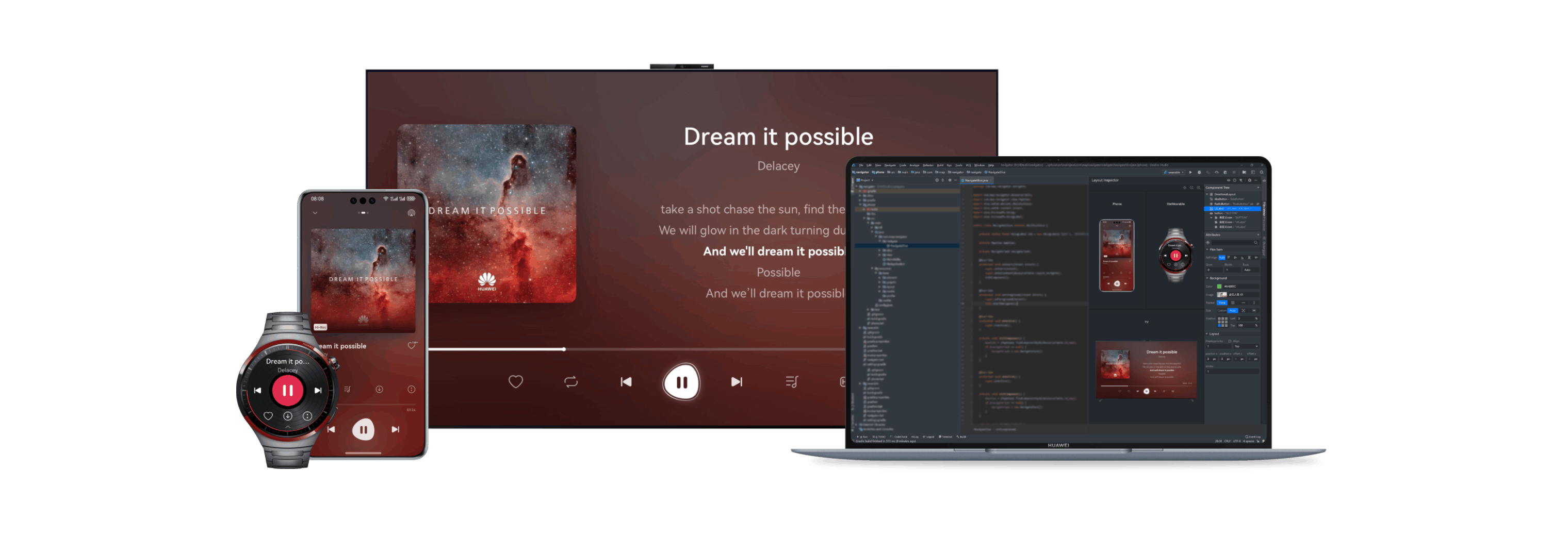
最新 HUAWEI DevEco Studio 使用技巧
HUAWEI DevEco Studio 作为我们 harmonyos 应用的开发工具,有必要好好打磨一下。
Chinese(Simplified) 中文汉化插件

GitToolBox 编辑器中显示 git 历史


保存时自动格式化
写了一堆代码,当保存时,自动帮你格式化

切换 Ohos 视图
项目本来的视图 是以实际的文件目录来展示的,可能会比较繁琐和层级过深 如:

可以修改为 以项目的角度来划分的视图

更换快捷键方案
HUAWEI DevEco Studio 提供了常见的其他编辑器的键盘方案,可以自由选择

随处搜索
整个项目搜索,包括文件名称和代码内容
双击 shift
转到文件
快速打开文件
Ctrl + P

最近的文件
快速打开最近操作过的文件
Ctrl+E

在文件中查找
全项目文件中搜索文本内容,全盘搜索某个页面中的关键字很实用
Ctrl+Shift+F

在文件中替换
全盘搜索项目中的文件,并且进行替换 建议使用编辑器中 重构来实现

当前文件内搜索
在当前打开的文件中搜索匹配的字符
Ctrl + F

当前文件内搜索替换
在当前打开的文件中搜索匹配的字符 并且替换
Ctrl+H

定位到文件中的某一行和某一列
Ctrl+G

切换书签
在当前文件当前行添加一个书签,后面可以通过快捷键快速定位到当前书签
切换书签 可以有多个书签
Ctrl+Shift+1、Ctrl+Shift+2、、、
定位到书签
Ctrl+1、Ctrl+2、Ctrl+3
跳到上次编辑的位置
Alt+Q

跳到下次编辑的位置
Alt+W

将下一次出现项添加到选择
将当前鼠标选中的内容 继续往下多选,实现批量编辑
Ctrl+D

多列选择
实现纵向多光标
Ctrl+Alt+↑

鼠标选中快捷操作
鼠标双击 选中当前光标所在单词
鼠标三击 选中一行
扩展选择
从光标出发,可以拓展选中的范围
Ctrl+Q


上下两行互换位置
Ctrl+Shift+上箭头/下箭头
快速跳到行首/行尾
行首
Home行尾
End
使用 JSDoc 风格给函数添加注释
当我们调用函数的时候会有更加友好的提示

在你想要添加注释的函数上方:
输入
/**然后按下回车即可
版权声明: 本文为 InfoQ 作者【万少】的原创文章。
原文链接:【http://xie.infoq.cn/article/9e5099e84f8c6f0ad7e2ca385】。文章转载请联系作者。










评论